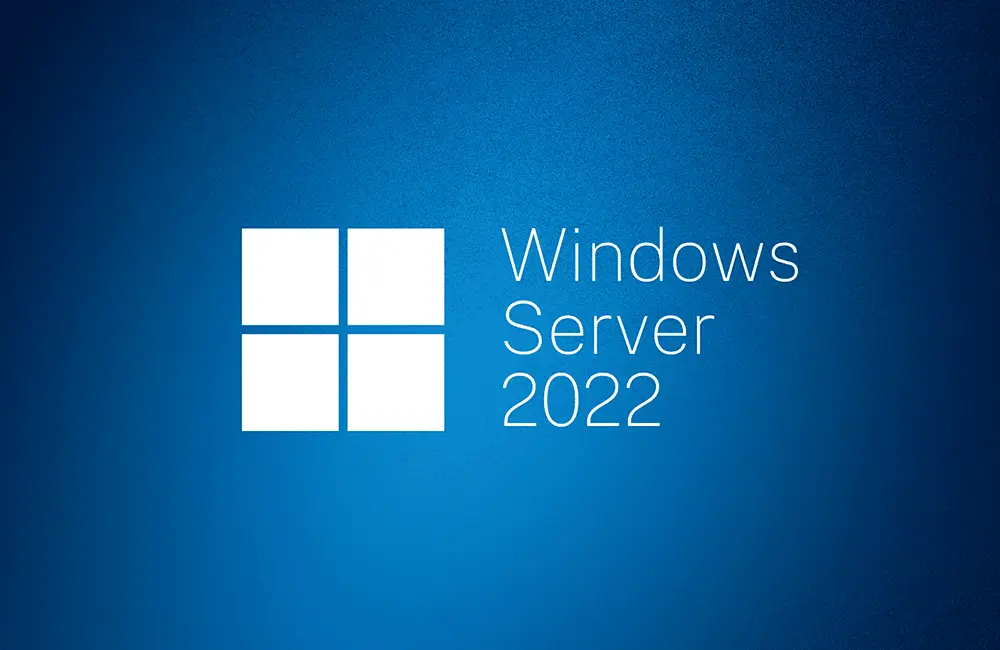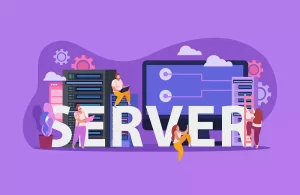نصب ویندوز سرور 2022 از جمله کارهایی میباشد که در سطح شبکه قطعا با آن برخورد کردهاید. نسخه 2022 ویندوز سرور، هم از نظر کارایی و هم از نظر امنیت، نسبت به نسخههای قبلی خود پیشرفتهای محسوسی کرده است که قابل توجه می باشد. در این مقاله قصد داریم آموزش نصب ویندوز سرور را مورد بررسی قراردهیم پس با ژرف اندیشان سینا در ادامه این مقاله همراه باشید.
اگر به دنبال نصب ویندوز سروری هستید که از لحاظ ثبات و عملکرد حرف اول را بزند ، مسیر درستی را انتخاب کرده اید. نصب ویندوز سرور ۲۰۲۲ بهترین کاری است که می توانید برای ارتقا زیر ساخت خود انجام دهید زیرا از لحاظ پشتیبانی مایکروسافت هم خیالتان راحت است چون تا سال ۲۰۳۱ خبری از پایان پشتیبانی نیست.
ویژگی های جدید ویندوز سرور 2022
ویژگی های مهم ویندوز سرور 2022 به صورت زیر می باشد:
- پردازنده های AMD در این نسخه از مجازی سازی تو در تو (Nested) پشتیبانی میکنند.
- مایکروسافت اج (Edge) به عنوان مرورگر پیش فرض فعال و جایگزین اینترنت اکسپلور شده است.
- ویژگیهای امنیتی برای افزایش حفاظت در برابر انواع حملات مانند بدافزارها بهبود یافته است.
- عملکرد UDP/TCP ارتقا پیدا کرده است.
- امنیت چند لایهای در ماژول امنیتی این نسخه به کار گرفته شده است و هر آنچه برای جلوگیری از حملات را نیاز دارید را در اختیارتان قرار میدهد.
- پروتوکل های TLS 1.3 و HTTPS به طور پیش فرض فعال هستند ؛ معمولا این کار از دادههایی که از طرف کاربران به سرور فرستاده میشوند محافظت میکند و الگوریتمهای رمزنگاری منسوخ را حذف میکند.
- DNS Clinet در ویندوز سرور 2022 از DNS-over-HTTPS (DoH) پشتیبانی میکند که درخواست های DNS را با پروتکل HTTPS رمزگذاری میکند.
- HotPatching روش جدیدی برای نصب بروزرسانیها در ماشین های مجازی Windows Server Azure Edition (VM) است که پس از نصب نیازی به راهاندازی مجدد ندارد.
پیش نیاز های نصب ویندوز سرور
در اولین قدم برای نصب ویندوز سرور باید بدانید که پیش نیازهای سختافزاری ویندوز سرور ۲۰۲۲ چیست و همچنین بهتر است بدانید که مراحل نصب ویندوز سرور 2019 و 2016 هم مانند مراحل نصب نسخه 2022 آن است.
| پردازنده | پردازنده 64 بیتی 1.4 گیگاهرتز که با دستورالعمل x64 سازگار باشد. همچنین از NX و DEP، CMPXCHG16b، LAHF/SAHF و prefetch پشتیبانی کند. |
| مموری | 512 مگابایت (اگر در زمان نصب گزینه Desktop Experience را انتخاب میکنید، به حداقل ۲ گیگابایت رم نیاز خواهید داشت) – 512 مگابایت (۲ گیگابایت برای سرور با گزینه نصب Desktop Experience) – نوع ECC (کد تصحیح خطا) یا فناوری مشابه، برای استقرار میزبان فیزیکی. |
| فضای ذخیره سازی | حداقل 32 گیگابایت (برای نصب ویندوز سرور ۲۰۲۲ در حالت Server Core). |
| نیازمندی های شبکه | یک آداپتور اترنت با توان حداقل ۱ گیگابیت بر ثانیه منطبق بر معماری PCI Express. |
| دیگر موارد مورد نیاز | فریمور و سیستم عامل بر پایه UEFI 2.3.1 که از بوت امن پشتیبانی میکند. |
گزینه های نصب ویندوز سرور 2022
هسته سرور (Server Core) : در اکثر موارد این گزینه برای نصب توصیه میشود ولی در واقع Server Core یک بسته نصبی کوچکتر است که تنها شامل بخشهای اصلی ویندوز سرور است. بنابراین برای نصب ویندوز سرور با این پیکریندی دیگر خبری از یک رابط کاربر گرافیکی (GIU) نخواهد بود. این روش معمولا برای پیکربندی از طریق PowerShell ، Windows Admin Center و یا دیگر ابزار مدیریت سرور استفاده میشود.
سرور با تجربه دسکتاپ (Server with Desktop Experience) : اگر میخواهید نسخه کامل ویندوز سرور را نصب کنید و از رابط کاربری گرافیکی نیز استفاده کنید، این گزینه مناسب شما است. باید در نظر داشته باشید که با انتخاب این مورد مقداری از CPU Server اشغال میشود.
آموزش نصب ویندوز سرور 2022
اولین قدم برای نصب ویندوز سرور تهیه فایل نصبی آن است. شما از طریق فایل ISO میتوانید فایل نصبی را در بوت راه اندازی کنید و باقی مراحل پیکربندی را انجام دهید. برای دریافت فایل ISO طبق دستور العمل زیر عمل کنید.
1 – دانلود فایل ISO برای Windows Server 2022
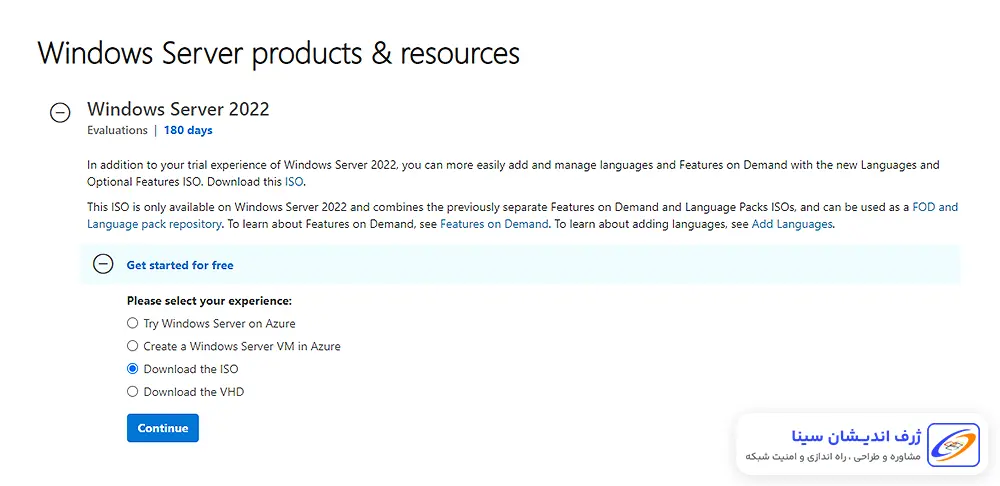
ابتدا به صفحه رسمی Windows Insider مراجعه کنید و در سایت مایکروسافت ثبت نام نمایید سپس بعد از تکمیل کردن ثبت نام گزینه windows server 2022 را انتخاب کنید و از منوی باز شده گزینه “Download the ISO” را انتخاب کنید و “Continue” بعد از تکمیل ثبتنام ، گزینه Windows Server 2022 را انتخاب کنید و از منوی باز شده گزینه “Download the ISO” را انتخاب کنید و “Continue” را بزنید.
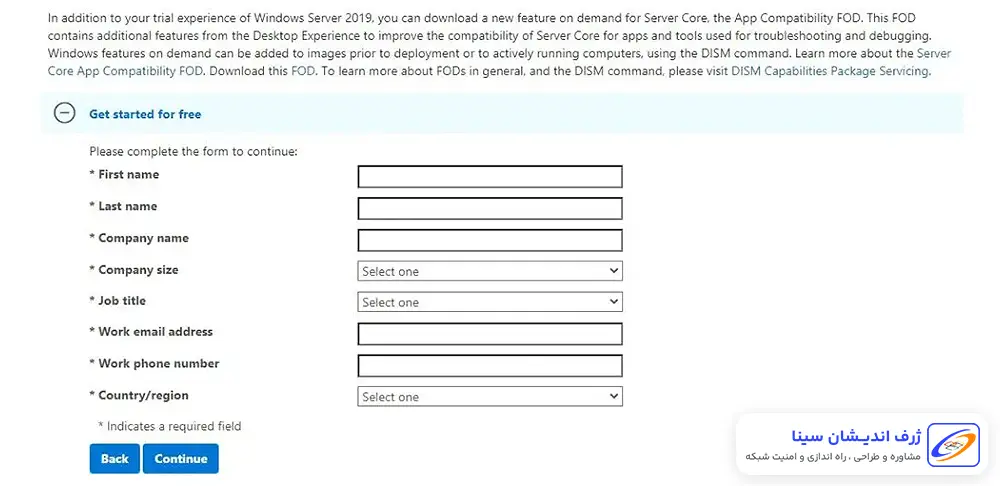
اطلاعات فردی خود را متناسب با فیلدها تکمیل نمایید و “Continue” را بزنید.
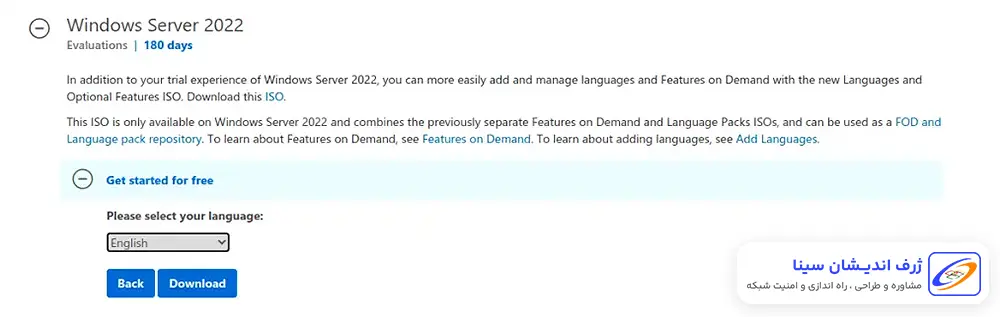
زبان موردنظر را برای نصب ویندوز سرور انتخاب نمایید و “Download” را بزنید و منتظر بمانید تا فایل ISO به صورت کامل دانلود شود.
2 – ساخت ایمیج Bootable از فایل ISO
بعد از اینکه فایل ISO را دانلود کردید ، باید محیط نصب را آماده کنید. اگر میخواهید نصب ویندوز سرور را روی یک کامپیوتر فیزیکی ، مثلاً سرور محل کارتان نصب کنید ، باید یک ایمیج Bootable از فایل ISO دانلود شده بسازید. این کار را میتوانید با نرمافزارهایی مثل PowerISO یا موارد مشابه دیگر انجام دهید.
3 – شروع نصب ویندوز سرور 2022
بعد از آماده شدن بوت ، نصب Windows Server 2022 را آغاز میکنیم. هنگام استفاده از آخرین ویندوز سرور به سه نسخه Standard ، Essential و Datacenter دسترسی دارید. هر کدام از این نسخه ها دارای نقاط قوت و ضعفی هستند که میتوانید با مراجعه به سایت سازنده جزئیات بیشتری را مطالعه کنید. اکنون می توانید آموزش نصب ویندوز سرور 2022 را در دو حالت Server Core و Desktop Experience در ادامه مطلب مشاهده کنید.
آیا در نصب ویندوز سرور 2022 دچار مشکل شده اید؟ کافیست با کارشناسان شرکت ژرف اندیشان سینا در ارتباط باشید. هم اکنون درخواست مشاوره دهید.
1 – 3 : نصب ویندوز سرور 2022 در حالت Server Core
همان طور که قبلتر گفتیم ، این روش برای کسانی مناسب است که در منابع سرور خود محدودیت دارند و یا میخواهند بار کاری کمتری به سرور وارد شود. در Server Core دستورات از طریق Command Prompt اجرا میشوند.
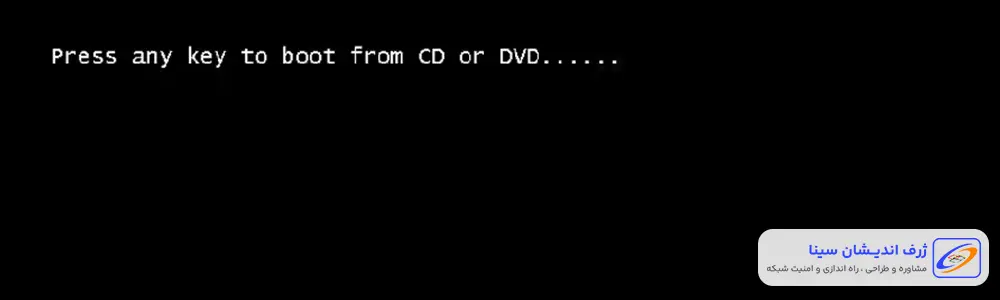
ابتدا باید ماشین مجازی که نصب کردید را راه اندازی کنید. بعد از اینکه فایل ISO یا ایمیج Bootable را روی سرور خود اجرا کردید ، یک پیغام برایتان نمایش داده شده و از شما خواسته میشود یک کلید از کیبورد خود را فشار دهید تا اسکریپت نصب ویندوز اجرا شود.
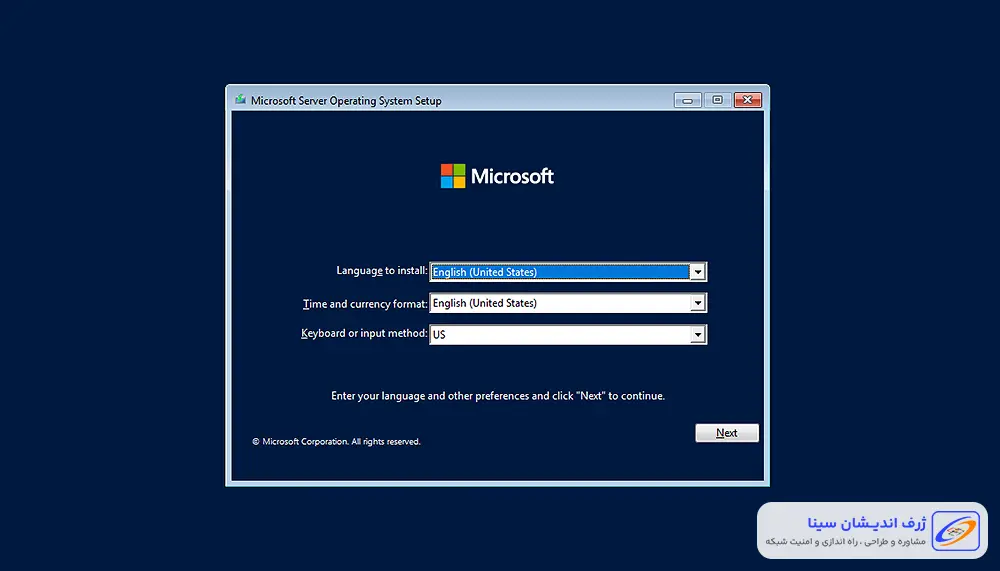
در مرحله بعد ، باید زبان مورد نظر خود را انتخاب کنید ، همچنین تنظیمات مربوط به صفحه کلید و زمان را انتخاب کنید. برای ادامه روی «Next» کلیک کنید.
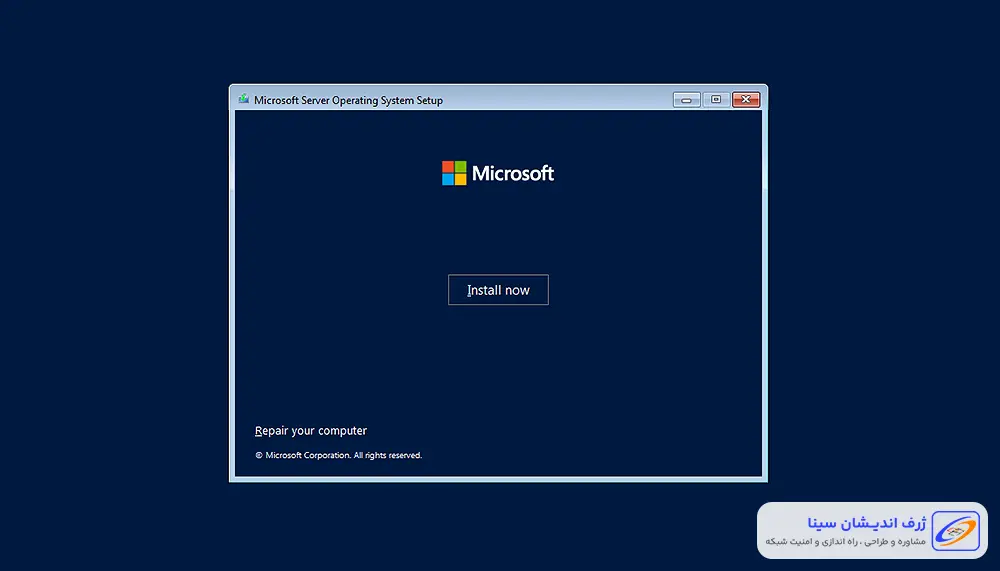
روی دکمه “Install now” کلیک کنید تا فرآیند نصب ویندوز سرور 2022 آغاز شود. با این کار نصب نسخه Server Core ویندوز مایکروسافت آغاز میشود.
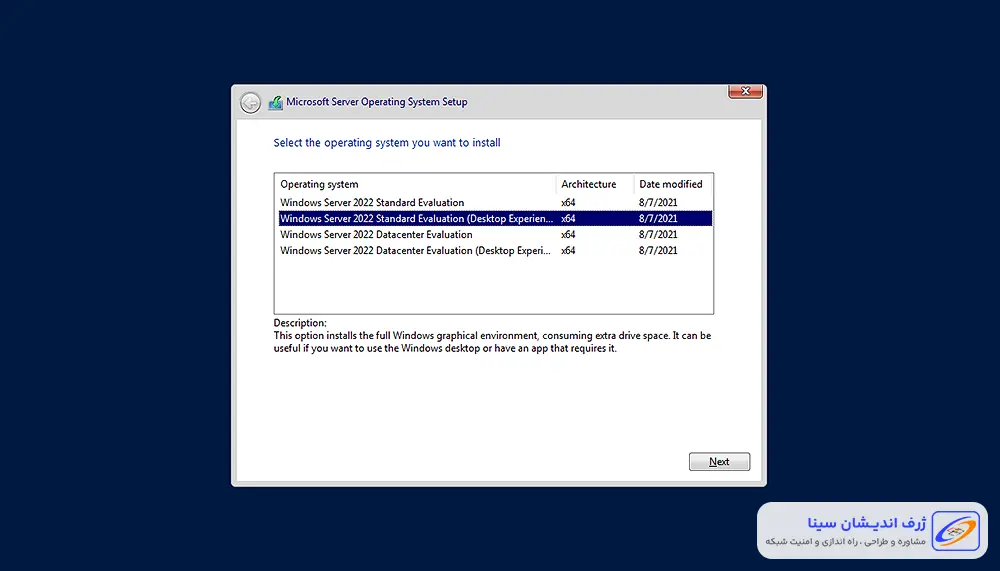
یکی از گزینههای Windows Server 2022 را که به آن نیاز دارید، انتخاب کنید. هر کدام از این موارد، به شما امکان دسترسی و استفاده برای برخی از ابزارهای خط فرمان مایکروسافت را میدهد. برای ادامه روی Next کلیک کنید.
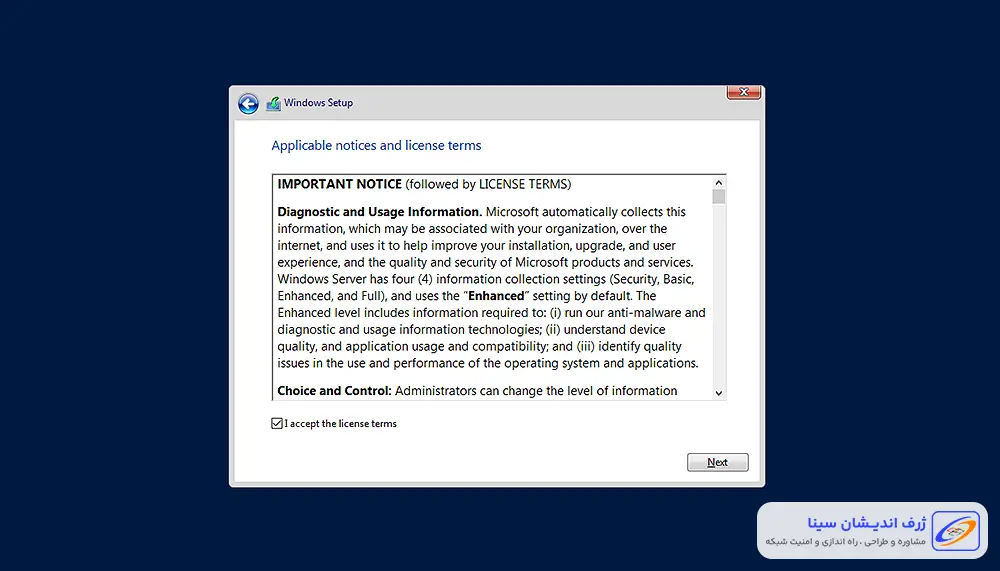
در این مرحله باید شرایط مجوز را بخوانید و با آن موافقت کنید تا فرآیند نصب با علامت زدن کادر “I accept all license agreements” ادامه یابد.
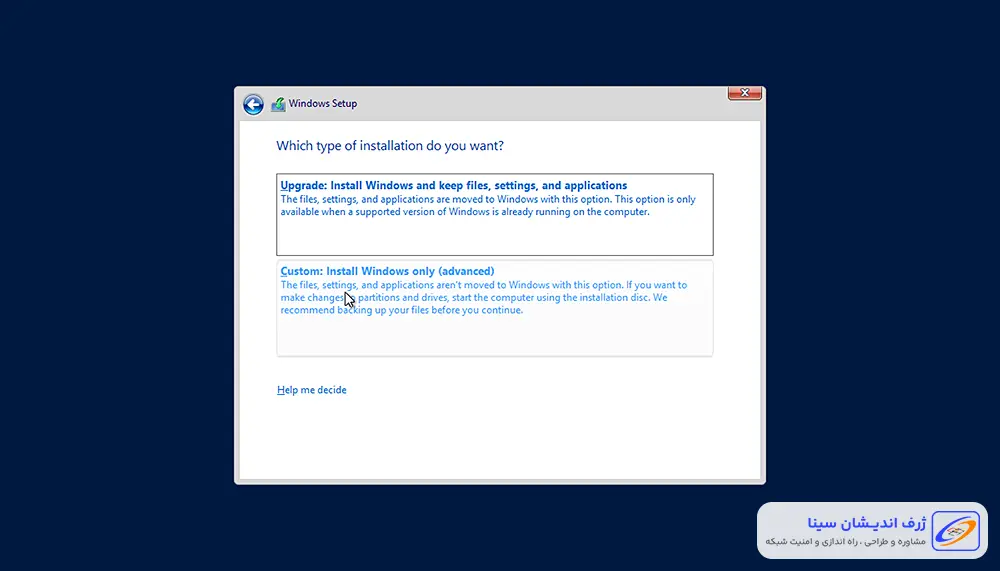
هنگام نصب ، اگر سیستم عامل را روی سرور جدیدی نصب میکنید Custom: Install Windows Server Operating System only را انتخاب کنید. در غیر این صورت ، در صورت ارتقاء نسخه قبلی ویندوز موجود ، گزینه “Upgrade: Install Microsoft Server Operating System and keep files, settings, and applications” را انتخاب کنید.
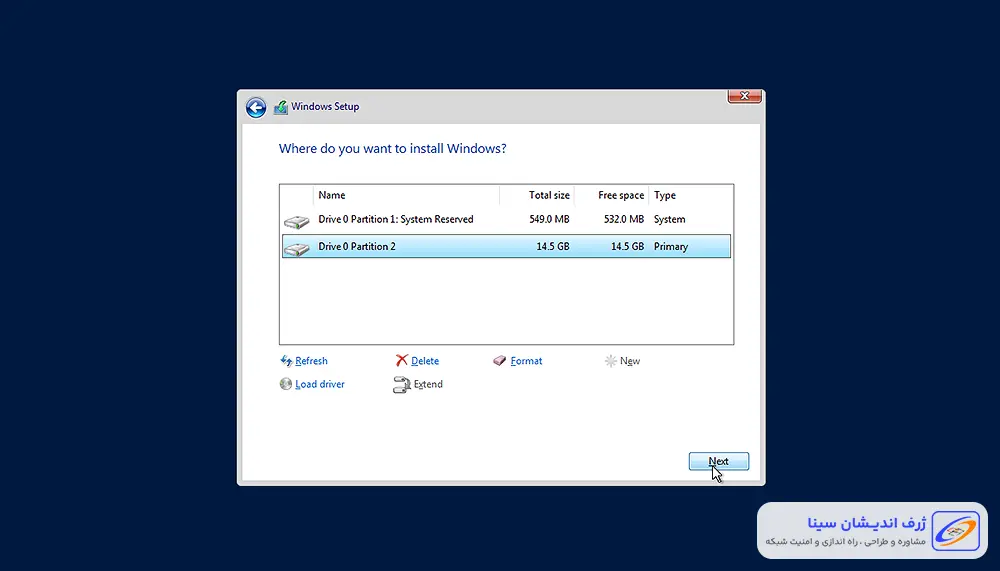
در این مرحله باید پارتیشنی را که ویندوز سرور روی آن نصب می شود را انتخاب کنید. شما میتوانید یک پارتیشن جدید ایجاد کنید یا از کل اندازه درایو استفاده کنید. پس از انتخاب پارتیشن ، با کلیک روی “Next” ادامه دهید.
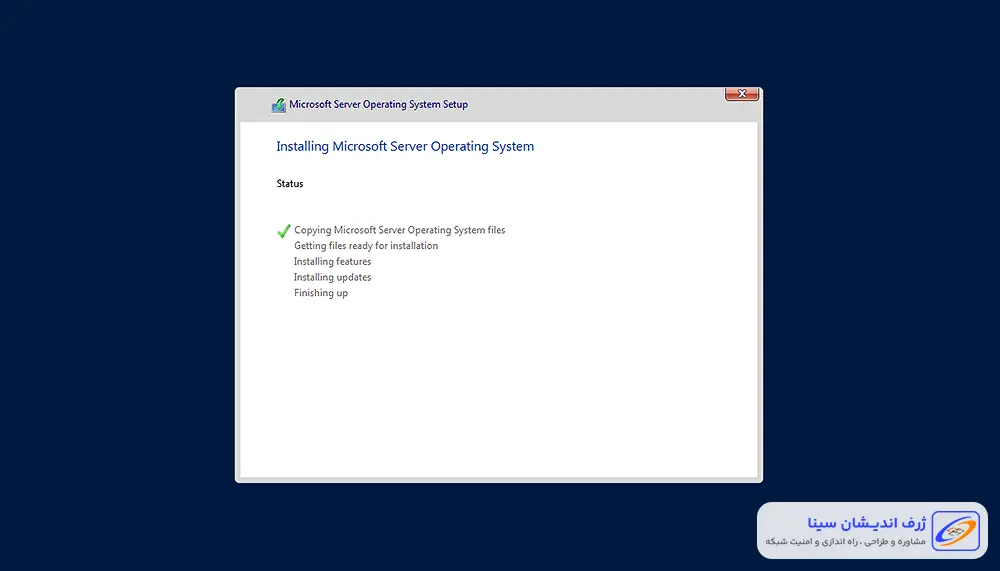
در این مرحله فرایند نصب ویندوز سرور شروع خواهد شد باید منتظر بمانید تا در پایان سرور مجددا راه اندازی شود.
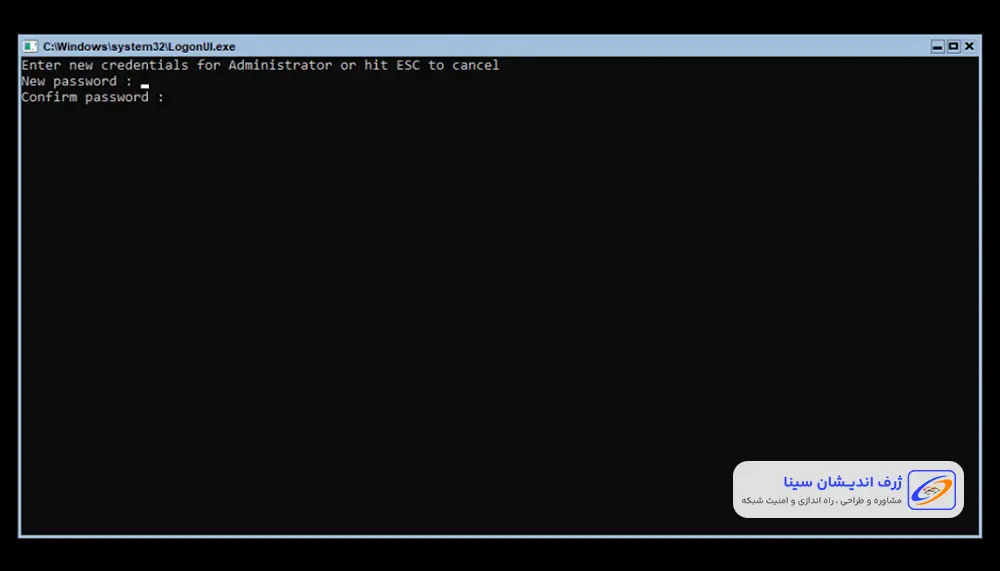
بعد از نصب موفقیت آمیز ، سیستم مجددا راهاندازی میشود. در صورت نیاز به رمز عبور ، باید دو بار کلمه عبور مدنظرتان را وارد کنید.
بیشتر بدانید : رمزعبور در ویندوز سرور + 10 ویژگی رمزعبور قوی Windows Server
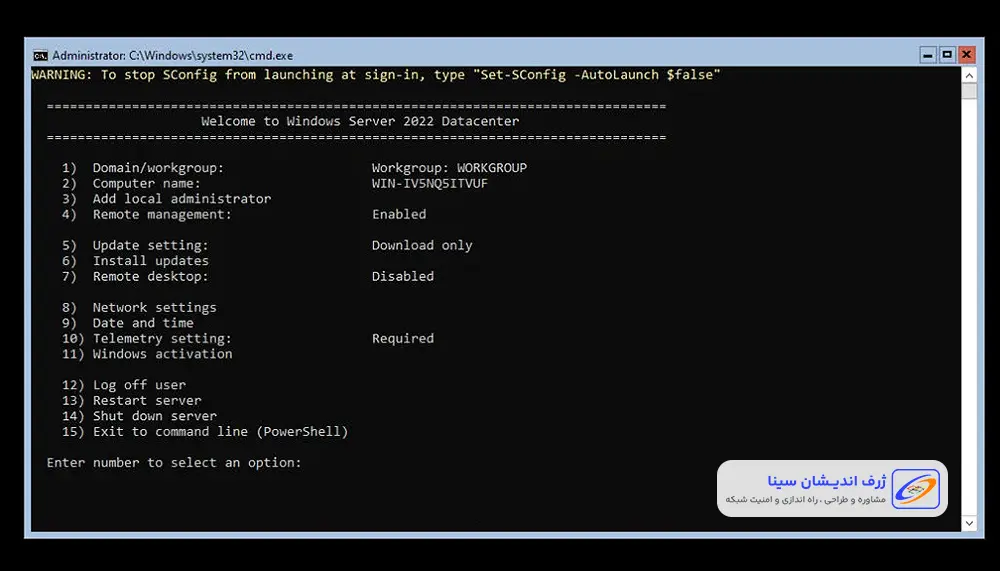
در مرحله بعد ، مستقیماً وارد PowerShell ویندوز میشوید ، جایی که میتوانید سرور خود را از طریق آن مدیریت کنید.
2 – 3 : نصب ویندوز سرور در حالت Desktop Experience
اگر میخواهید ویندوز سرور را با روش Desktop Experience نصب کنید ، باید مراحل زیر را انجام دهید. این نسخه دارای یک رابط گرافیکی مشابه سیستم عامل معمولی ویندوز است که میتوانید برای مدیریت آسانتر ویندوز سرور ، از این ورژن استفاده کنید.
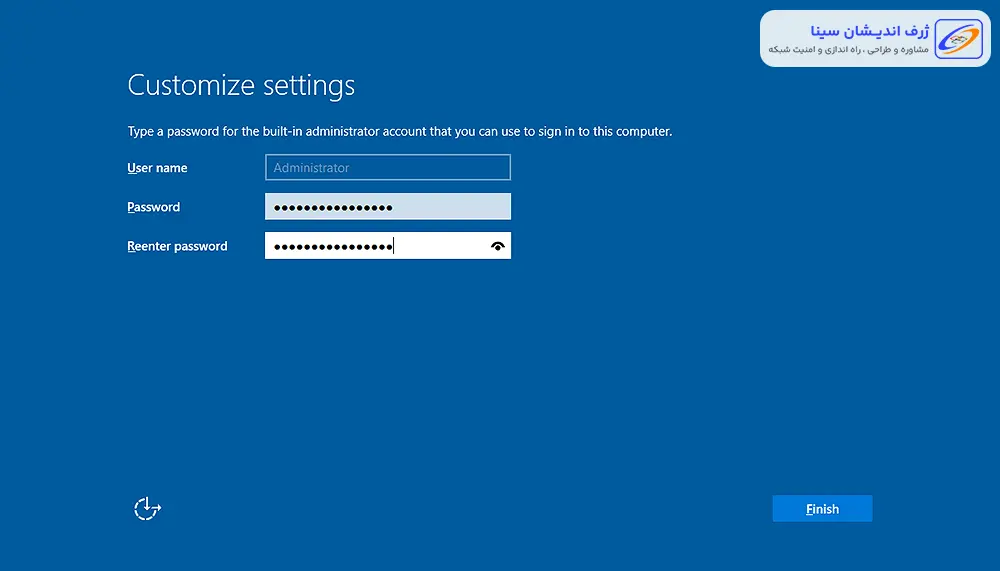
نکته : همان مراحل نصب در قسمت Server Core را انجام دهید اما در انتخاب حالت نصب ، Desktop Experience را انتخاب کنید.
پس از راه اندازی مجدد از شما خواسته میشود که یک رمز عبور برای مدیر ایجاد کنید. در نهایت روی Finish کلیک کنید.
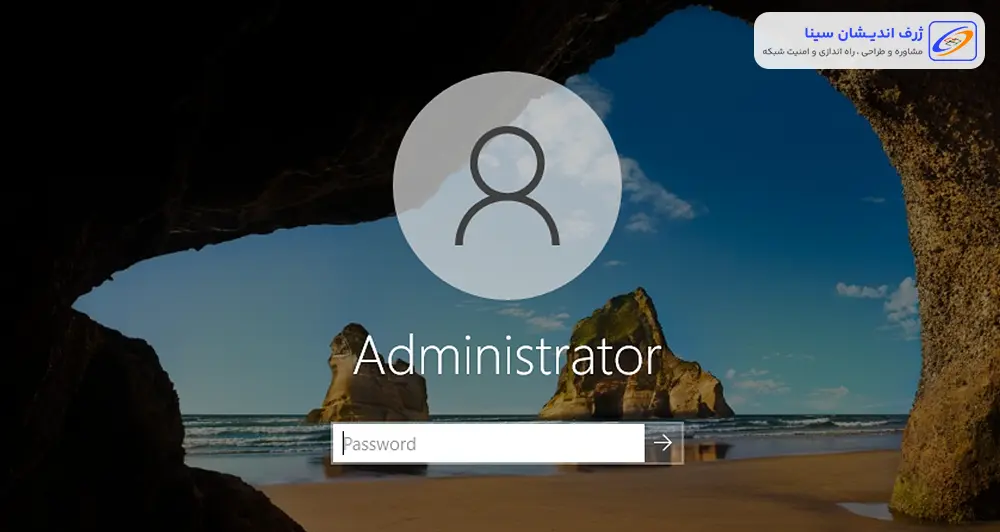
صفحه ورود با فشار دادن ترکیبی دکمههای Ctrl + Alt + Del ظاهر میشود . با رمز عبور تعیین شده در مرحله قبل وارد حساب ویندوز شوید.
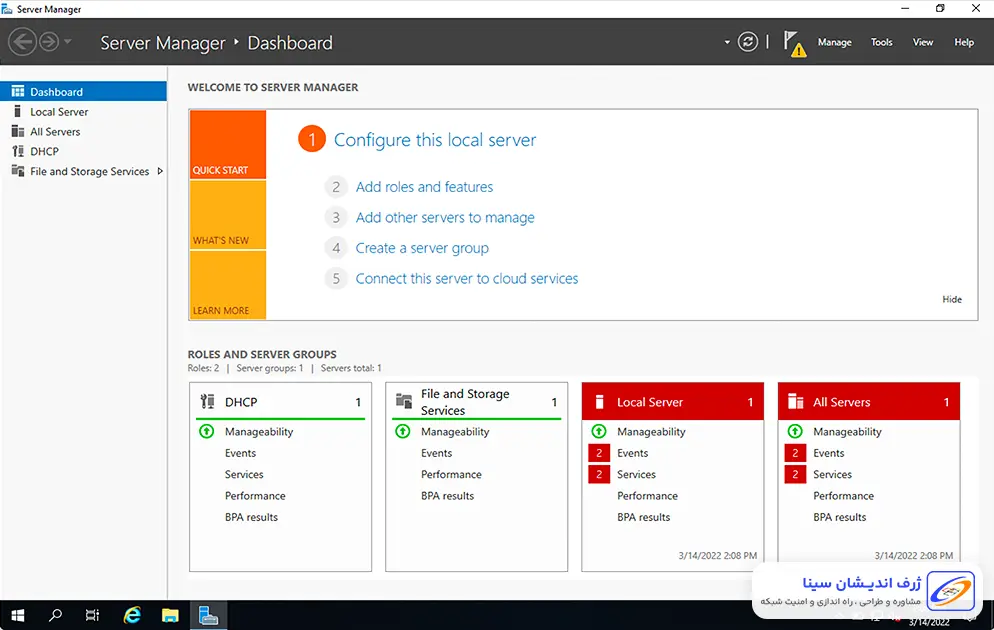
به طور پیشفرض باید شاهد راه اندازی Server Manager باشید. میتوانید پیکربندی سرور خود را شروع کنید یا گزینههای بیشتری که در کنترل پنل قابل دسترسی است را بررسی کنید.
تنظیمات شبکه بعد از نصب ویندوز سرور
معمولاً یکی از مهمترین کارهایی که باید برای راهاندازی ویندوز سرور انجام دهید ، تنظیمات شبکه است. این تنظیمات در قسمت Network Connections قرار گرفته است. همچنین شما میتوانید یک IP استاتیک را به این تنظیمات اضافه کنید یا IP قبلی را اصلاح کنید.
این نسخه رابط کاربری گرافیکی ویندوز سرور 2022 است و روش پیکربندی شبکه مشابه کاری است که در سایر نسخه های قدیمی ویندوز سرور مانند ویندوز سرور 2016 و 2019 انجام می شود.
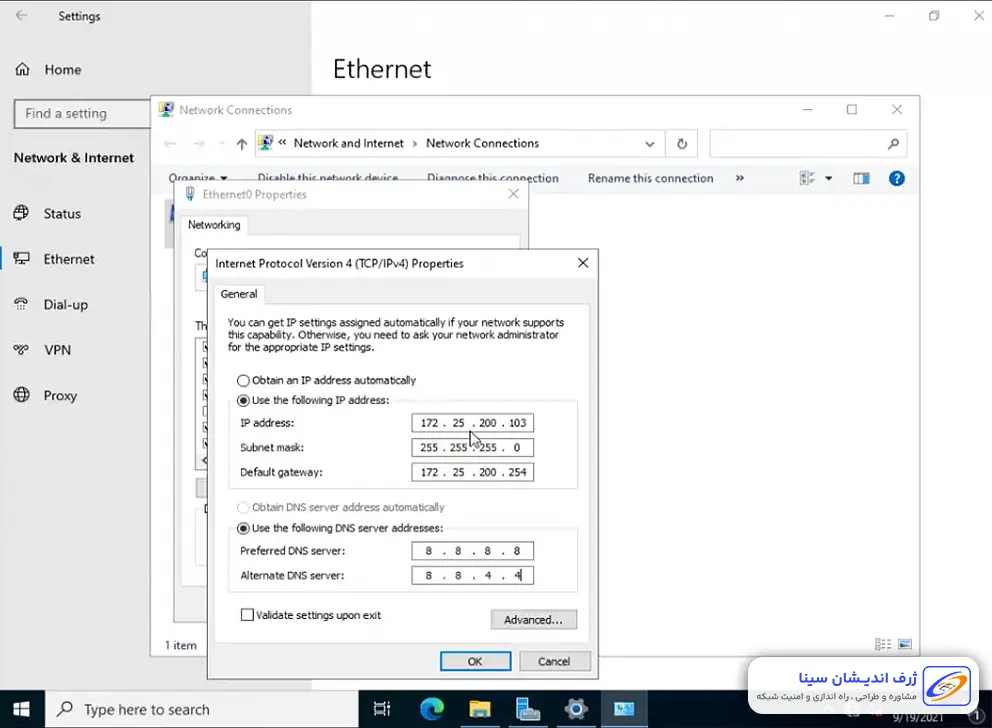
تنظیمات شبکه برای Windows Server 2022 در کنترل پنل در گزینه «اتصالات شبکه» موجود است. میتوانید با ویرایش گزینههای رابط و افزودن مقادیری برای IP استاتیک تنظیمات مربوطه را انجا دهید.
جمع بندی
نصب ویندوز سرور اولین کاری است که برای استفاده از سرورتان باید انجام دهید. تفاوتی هم نمیکند که یک سرور فیزیکی در شرکتتان داشته باشید یا سروری که از یک شرکت هاستینگ اجاره کردهاید و از آن برای نگهداری از اطلاعات وب سایت یا حتی دیتاهای شخصیتان استفاده میکنید.
سوالات متداول
آیا ویندوز سرور ۲۰۲۲ امنیت کافی برای میزبانی از اطلاعات را دارد؟
بله. پروتکلهای امنیتی پیشرفتهای در ویندوز سرور ۲۰۲۲ اضافه یا ارتقا پیدا کرده است که میتواند آن را به یک سیستم عامل سرور کاملاً ایمن تبدیل کند. اما به هر حال معماری لینوکس و همچنین جامعهی توسعه دهندگان آن باعث شده تا همواره امنیت و عملکرد بالاتری نسبت به ویندوز سرور داشته باشد.
بعد از نصب ویندوز سرور، باید چه کار کنیم؟
مرحلهی بعد از نصب ویندوز سرور ، کانفیگ یا پیکربندی آن است. البته این تنظیمات کاملاً به این بستگی دارد که میخواهید از سرور چه استفادهای کنید. مثلاً اگر سرورتان یک سرور فیزیکی است که میخواهید چند دستگاه را به آن وصل کنید ، معمولاً باید یک IP استاتیک تعریف کرده و در مرحلهی بعدی این آی پی را در دستگاههای کلاینت Set کنید.
ویندوز سرور چه کاربردی دارد؟
همانطور که شما روی کامپیوتر شخصیتان از یک سیستمعامل استفاده میکنید ، سرورها هم به سیستمعامل نیاز دارند تا بتوانند دستورات شما را به سختافزار سرور انتقال دهند. یکی از متداولترین سیستمعاملهایی هم که میتوان روی سرورها نصب کرد ، ویندوز سرور است.
نصب ویندوز سرور 2019 چه تفاوتی با 2022دارد؟
در عمل هیچ تفاوتی ندارد تمامی مراحلی که برای نصب ویندوز سرور 2019 باید انجام دهید ، دقیقاً همان مراحلی است که در ورژن 2022 هم باید طی کنید.